Подмяна на клавишите на клавиатурата на лаптопа
В случай на проблеми с клавишите на клавиатурата на лаптопа или при почистването му, може да се наложи да ги премахнете и след това да ги върнете на мястото им. В хода на статията ще разкажем за клавиатурата на клавиатурата и правилното извличане на ключовете.
съдържание
Подмяна на клавиатурата
Клавиатурата на лаптопа може да варира значително в зависимост от модела и производителя на устройството. Ще разгледаме процеса на замяна на примера на един лаптоп, съсредоточен върху основните нюанси.
Вижте също: Почистване на клавиатурата у дома
Извличане на ключове
Всеки ключ се основава на клавиатурата поради пластмасовото закрепване. С правилния подход премахването на бутоните няма да доведе до проблеми.
общ
Най-често срещаните клавиши включват общия клавишен клавиш, Ctrl и F1-F12 .
- Подгответе предварително тънка отвертка с извит край. При отсъствието на подходящ инструмент може да се ограничи до малък нож.
- Използвайте бутона за захранване или менюто "Старт", за да изключите лаптопа.
Вижте също: Как да изключите компютъра
- Отвертката трябва да бъде поставена под един от ръбовете на ключа между стойката и вътрешната повърхност на показаното от нас място в изображението. В този случай основното налягане трябва да падне върху центъра, намалявайки вероятността от счупване на "антените".
- Ако успеете, ще чуете щракване и ключът може да бъде премахнат без много усилия. За да направите това, вдигнете го и натиснете долната част на областта на капака под горния край.
- Ако искате да почистите пространството под ключа, капачето трябва да бъде отстранено. Използвайте острият край на отвертката, за да издърпате пластмасовия държач в горната дясна част.
- Точно същото нещо, което трябва да направите на гърба на планината.
- След това го извадете.

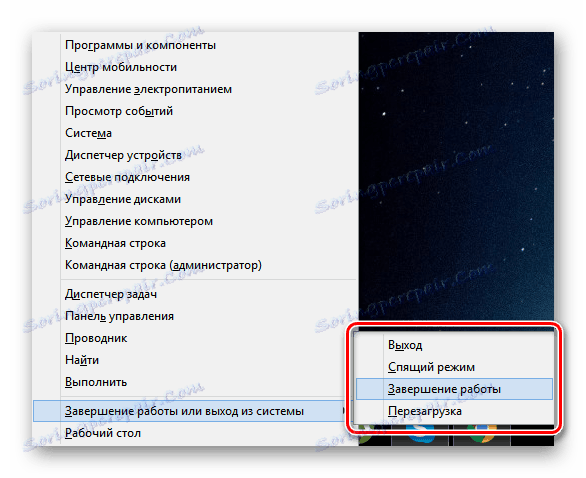
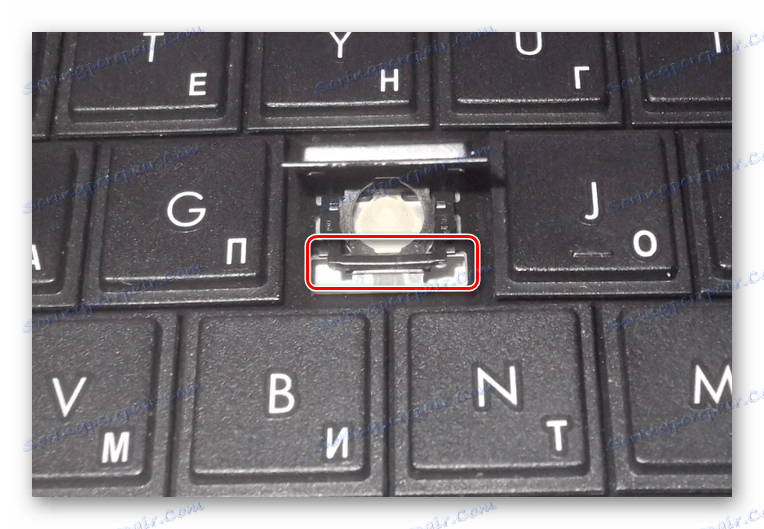
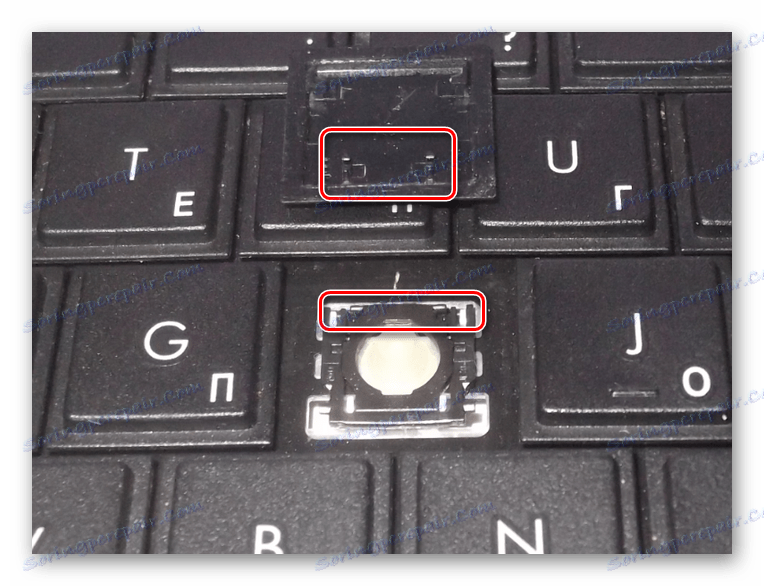
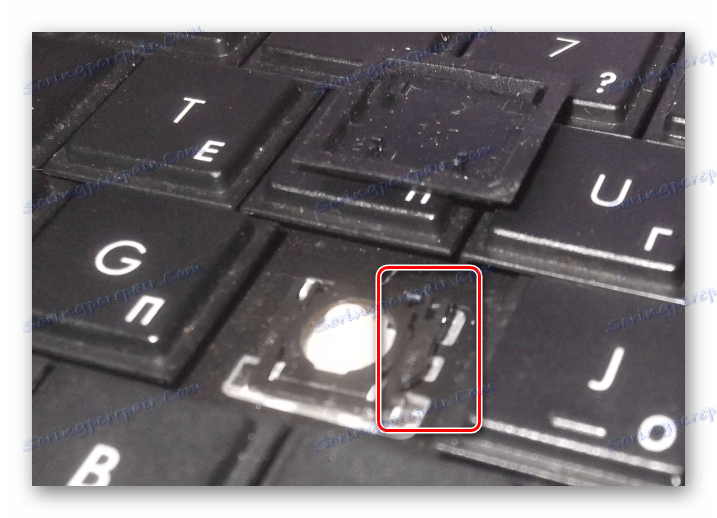
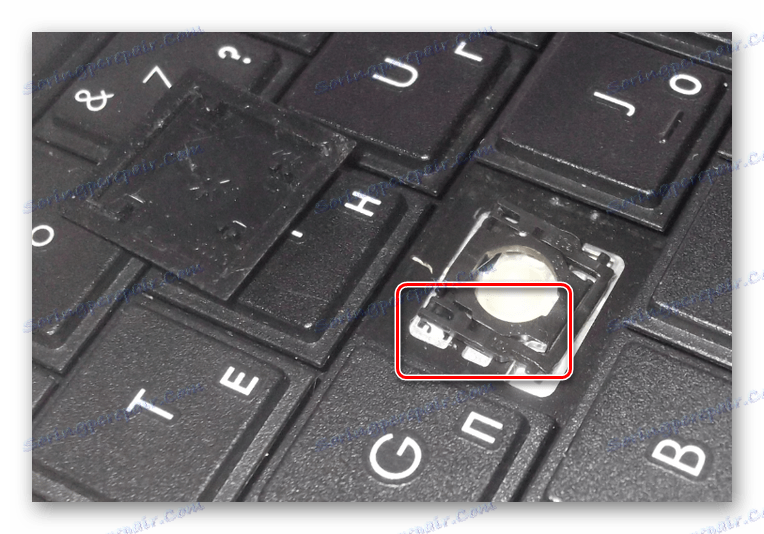
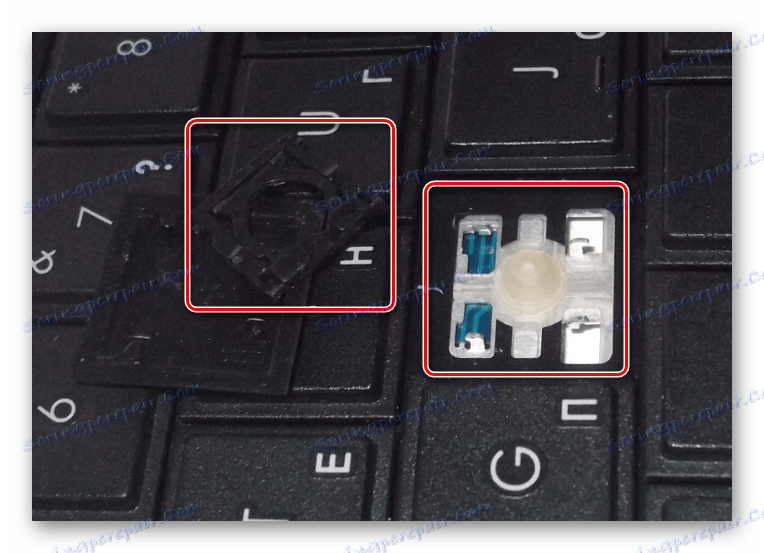
широк
Този раздел включва "Shift" и всички клавиши, които имат по-голям размер. Единственото изключение е "Космос" . Основната разлика между широките клавиши е наличието на едно прикачено устройство, но две наведнъж, чието местоположение може да варира в зависимост от формата.
Забележка: Понякога може да се използва една голяма ключалка.
- Както при конвенционалните клавиши, издърпайте долния връх на ключа с помощта на отвертка и внимателно откачете първата скоба.
- Направете същото и с втория фиксатор.
- Сега освободете ключа от оставащите монтажни възли и издърпайте нагоре, издърпайте го. Бъдете внимателни с металния стабилизатор.
- Процесът на извличане на пластмасови клипове, които описахме по-рано.
- На клавиатурата, "Enter" се отличава с факта, че може да се различава много във форма. В повечето случаи обаче това не оказва влияние върху привързаността му, което напълно повтаря дизайна "Shift" с един стабилизатор.
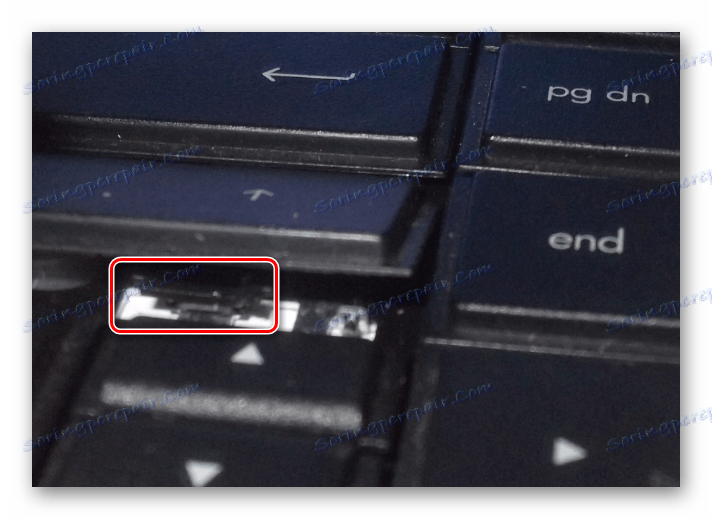




Пространствен бар
Клавишът "Пространство" на клавиатурата на лаптопа е проектиран минимално различен от неговия аналог на пълнофункционално компютърно периферно устройство. Подобно на "Shift" , тя се задържа от два захващания наведнъж, поставени от двете страни.
- В областта на левия или десния ръб закачете "антените" с острият край на отвертката и ги отделете от приставката. Пластмасовите ключалки в този случай са с големи размери и поради това премахването на ключа е много по-лесно.
- Можете да свалите самите клипове според инструкциите, които са били боядисани по-рано.
- Проблеми с този ключ могат да възникнат само на етапа на инсталирането му, тъй като Интервалът е оборудван с два стабилизатора едновременно.



Бъдете изключително внимателни по време на свалянето и последващата инсталация, тъй като приставките могат лесно да се повредят. Ако това все пак е позволено, механизмът ще трябва да бъде заменен заедно с ключа.
Настройка на клавишите
Закупуването на ключове отделно от лаптопа е доста проблематично, тъй като не всички от тях ще се поберат в устройството ви. В случай на подмяна или, ако е необходимо, връщане на предварително изтеглени ключове, подготвихме съответните инструкции.
нормален
- Завъртете монтажа, както е показано на снимката, и затегнете тясната част с "антените" в долната част на слота за ключове.
- Спуснете останалата част от пластмасовия фиксатор и леко го натиснете надолу.
- Поставете ключа в правилната му позиция отгоре и го натиснете здраво. Ще научите за успешната инсталация с характерно щракване.



широк
- В случай на широк клавиатури, трябва да направите точно същото нещо като при обикновените. Единствената разлика е наличието на не един, а само две скоби.
- Прокарайте върховете на стабилизатора през металните отвори.
- Както и преди, върнете ключа в първоначалното му положение и го натиснете, докато щракне. Тук е необходимо налягането да се разпределя така, че по-голямата част от него да пада върху зоната с крепежни елементи, а не върху центъра.



"Space"
- При "Космически" монтаж трябва да направите същите действия, както при инсталирането на други клавиши.
- Задайте "Пространство" на клавиатурата, така че тесният стабилизатор да е насочен от горе до долу.
- Поставете широкия стабилизатор в горните отвори, както е показано от нас.
- Сега трябва да натиснете два пъти клавиша, за да получите кликвания, символизиращи успешна инсталация.



В допълнение към тези, които смятаме за нас, може да има малки клавиши на клавиатурата. Техният процес на извличане и монтаж е напълно аналогичен на обичайния.
заключение
Като показвате дължимата грижа и внимание, можете лесно да премахнете и инсталирате клавишите на клавиатурата на лаптопа. Ако монтирането на вашия лаптоп е много различно от описаното в статията, не забравяйте да се свържете с нас в коментарите.
